Spotify ဖြင့် သင်သည် သီချင်းပေါင်း သန်း 50 ကျော်နှင့် ပေါ့တ်ကာစ်ပေါင်း 700,000 ကျော်ကို ဝင်ရောက်ကြည့်ရှုနိုင်ပါသည်။ ဒါပေမယ့် မင်းအကြိုက်ဆုံးသီချင်း၊ အယ်လ်ဘမ်၊ အနုပညာရှင် ဒါမှမဟုတ် သီချင်းစာရင်းကို မင်းသူငယ်ချင်းတွေနဲ့ မျှဝေတဲ့အခါ မင်းဘာလုပ်မလဲ။ အယ်လ်ဘမ်အနုပညာလက်ရာဖြင့် Facebook နှင့် Twitter တို့ကဲ့သို့ ဆိုရှယ်မီဒီယာပလပ်ဖောင်းများတွင် သီချင်းများမျှဝေခြင်း Spotify ၏နည်းလမ်းကို သင် ရင်းနှီးနေပေမည်။ သို့မဟုတ် သီချင်း URL ကို ကူးယူပြီး မျှဝေရန် သင့်သူငယ်ချင်းများထံ Spotify လင့်ခ်ကို ပေးပို့ပါ။
သို့သော်၊ Spotify သည် သုံးစွဲသူများအတွက် ၎င်းတို့၏သီချင်းများနှင့် အကြိုက်ဆုံးများကို မျှဝေရန် နောက်ထပ်ရွေးချယ်စရာများ ပေးထားသည်။ ၎င်းတွင် ကစားရန် Spotify အက်ပ်သို့ သင့်အား တိုက်ရိုက်ပို့ဆောင်ပေးမည့် Spotify URI ကို အသုံးပြုခြင်း ပါဝင်သည်။ ဤဆောင်းပါးတွင်၊ Spotify URI သည် မည်ကဲ့သို့ ရရှိနိုင်သည်၊ ၎င်းကို မည်သို့ရယူရမည်နှင့် ၎င်းကိုအသုံးပြုပုံတို့ကို မိတ်ဆက်ပေးပါမည်။ အဆုံးတွင်၊ Spotify URIs များကို MP3 သို့ ဒေါင်းလုဒ်လုပ်နည်းနှင့် ပြောင်းနည်းကိုလည်း ပြသပါမည်။
Spotify URI ဆိုတာဘာလဲ။
Uniform Resource Identifier ၏ အတိုကောက် URI သည် အချို့သော အရင်းအမြစ်အမျိုးအစားကို ခွဲခြားသတ်မှတ်ပေးသည့် အက္ခရာစာကြောင်းတစ်ခုဖြစ်သည်။ ဝဘ်စာမျက်နှာသို့ဝင်ရောက်ရန် ပိုမိုအသုံးများသည့် Uniform Resource Locator (URL) နှင့် ကွဲပြားသည်၊ URI သည် သင့်အား အင်တာနက်ဒိုမိန်းတစ်ခုထက်မဟုတ်ဘဲ သင့်စက်ပစ္စည်းပေါ်ရှိ သတ်မှတ်ထားသော အပလီကေးရှင်း သို့မဟုတ် သုံးစွဲသူထံသို့ လမ်းညွှန်ပေးမည်ဖြစ်သည်။ Spotify URI ကိုနှိပ်ခြင်းဖြင့် သင်သည် ဝဘ်စာမျက်နှာကို ဦးစွာမ၀င်ဘဲ သင့်ကွန်ပျူတာရှိ Spotify သုံးစွဲသူထံ တိုက်ရိုက်ခေါ်ဆောင်သွားမည်ဖြစ်သည်။
Spotify URI ကို ဘယ်လိုရယူမလဲ။
Spotify ကလိုင်းယင့်နှင့်အတူ Spotify URI ကိုရှာဖွေရန်နှင့်ရယူရန်လွယ်ကူသည်။ Spotify URI ကိုရှာရန်၊ သင့်ကွန်ပျူတာပေါ်တွင် အောက်ပါအဆင့်များကို ရိုးရှင်းစွာလုပ်ဆောင်ပါ။
1. သင့် desktop ပေါ်တွင် Spotify အက်ပ်ကိုဖွင့်ပါ၊ ထို့နောက် သင်မျှဝေလိုသော သီချင်း၊ အယ်လ်ဘမ်၊ အနုပညာရှင်၊ အစီအစဉ် သို့မဟုတ် ပေါ့တ်ကာစ်ကို ရွေးချယ်ပါ။
2. သင့်မောက်စ်ကို ခေါင်းစဉ်ပေါ်ရွှေ့ပါ၊ ထို့နောက် ၎င်းကို ညာကလစ်နှိပ်ပါ။
3. Share ကိုနှိပ်ပြီး Spotify Link ကို ကူးယူပါ ကိုရွေးပါ။ ယခု သင့်တွင် Spotify URI ကို သင့်ကလစ်ဘုတ်သို့ ကူးယူထားပြီဖြစ်သည်။
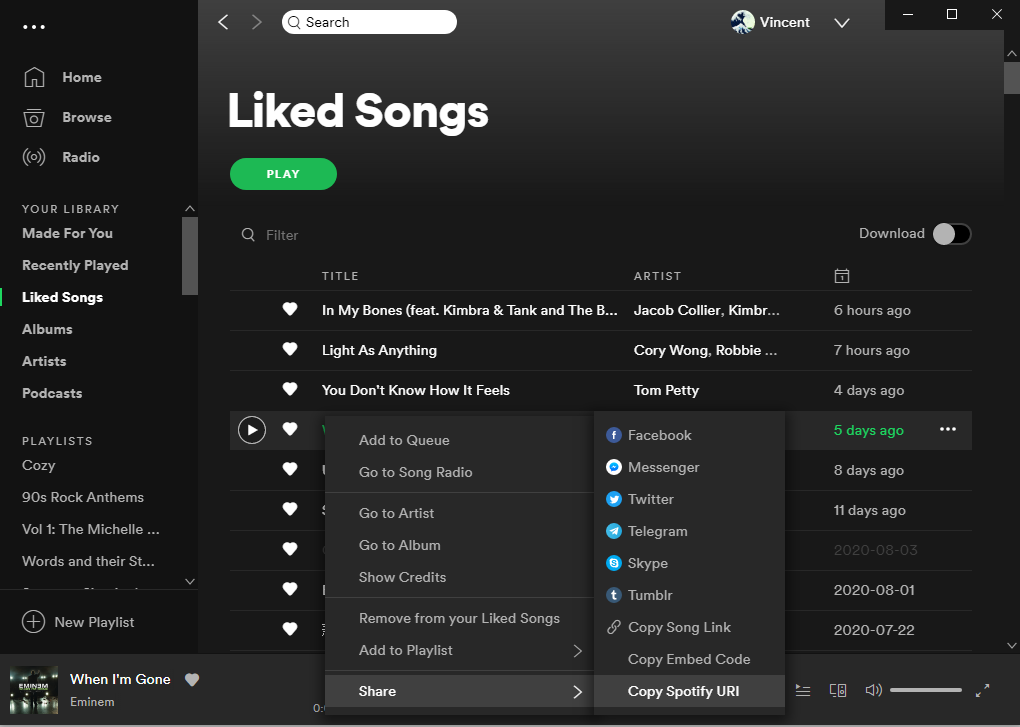
မိုဘိုင်းအက်ပ်တွင် Spotify URI ကို ရနိုင်ပါသလား။
ကံမကောင်းစွာဖြင့်၊ ဤရွေးချယ်ခွင့်သည် Spotify မိုဘိုင်းအက်ပ်တွင် မရှိပါ။ ဒါပေမယ့် မင်းသွားလို့ရတယ်။ spotifycodes.com နှင့် Spotify URI ကိုရိုက်ထည့်ပါ။ ဝဘ်ဆိုက်သည် Spotify URI ကုဒ်တစ်ခုထုတ်ပေးလိမ့်မည်။ ထို့နောက် သင်သည် ကုဒ်ကိုစကင်န်ဖတ်ရန် Spotify မိုဘိုင်းအက်ပ်ကို အသုံးပြုနိုင်ပြီး သီချင်းစာမျက်နှာသို့ ခေါ်ဆောင်သွားမည်ဖြစ်သည်။
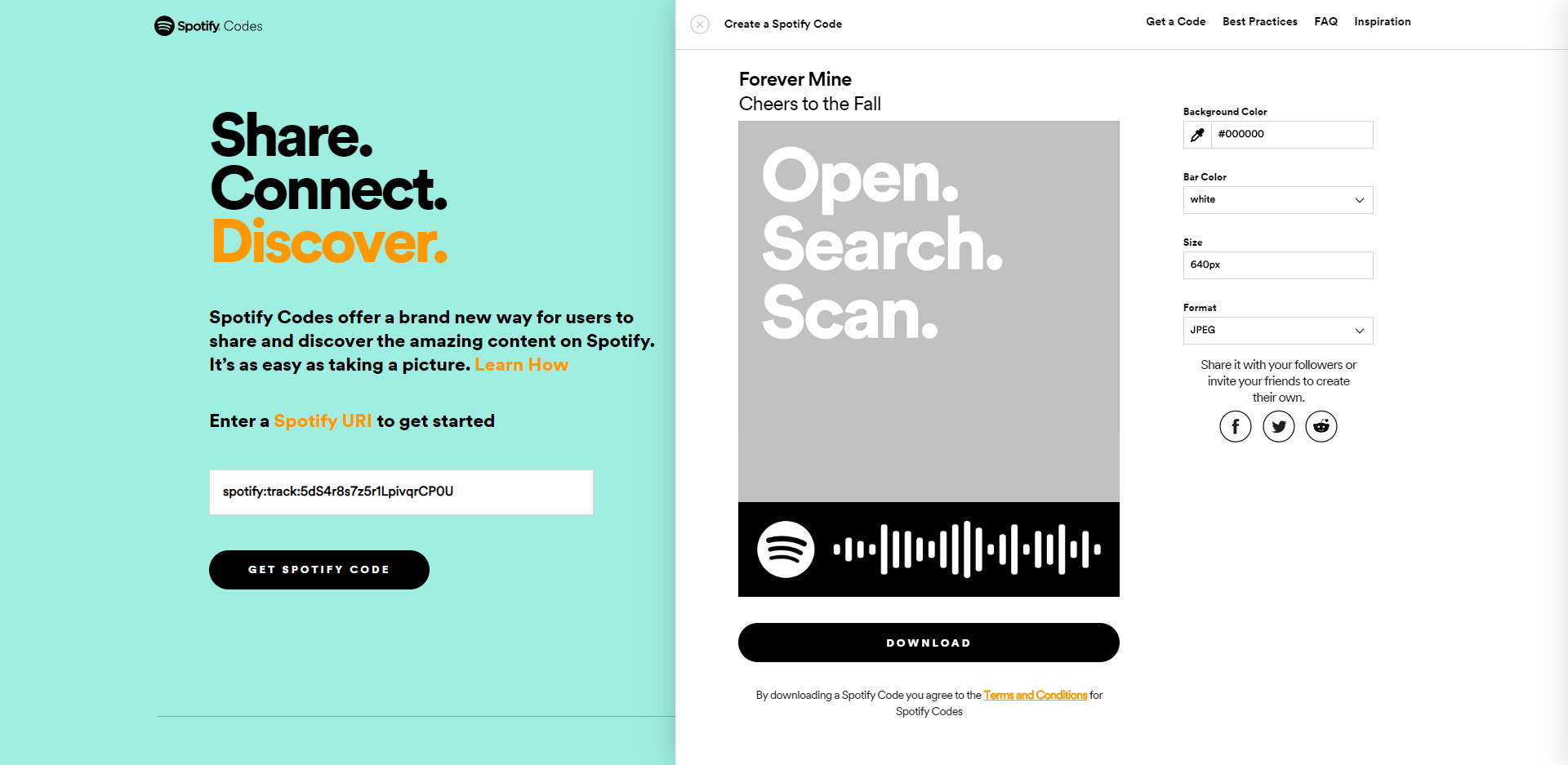
Spotify URI ကို ဘယ်လိုသုံးမလဲ။
Spotify URI နှင့်တူသည်။ Spotify:track:1Qq7Tq8zZHuelGv9LQE2Yy . ၎င်းကိုအသုံးပြုရန်၊ သင့်အင်တာနက်ဘရောက်ဆာ၏လိပ်စာအကွက် သို့မဟုတ် Spotify ၏ရှာဖွေရေးအကွက်ထဲသို့ လင့်ခ်ကို ကူးထည့်ပါ။

Spotify အက်ပ်တွင်၊ Spotify URI ကို ထည့်သွင်းခြင်းဖြင့် သင့်အား အရင်းအမြစ်သို့ လမ်းညွှန်သွားမည်ဖြစ်သည်။ သို့သော်၊ သင်သည် Spotify URI ကိုအင်တာနက်ဘရောက်ဆာတွင်ထည့်သွင်းသောအခါ၊ Spotify အက်ပ်ကိုဖွင့်ရန်သင့်အားတောင်းဆိုသည့်အချက်တစ်ခုပေါ်လာလိမ့်မည်။ ထို့နောက် Open Spotify ကိုနှိပ်လိုက်ရုံဖြင့် သင်သည် အရင်းအမြစ်သို့ ခေါ်ဆောင်သွားမည်ဖြစ်သည်။
Spotify Music Converter ဖြင့် Spotify URI ကို MP3 သို့ ပြောင်းပါ။
Spotify URI ကို တေးဂီတဖိုင်များကို ဒေါင်းလုဒ်လုပ်ပြီး ပြောင်းရန် စိတ်ကူးဖူးပါသလား။ မူလအားဖြင့်၊ Spotify သီချင်းများသည် Ogg Vorbis ဖော်မတ်ဖြစ်သည်။ ဤဖိုင်အမျိုးအစားကို Spotify ၏ DRM မှကာကွယ်ထားပြီး Spotify အက်ပ် သို့မဟုတ် ကလိုင်းယင့်၏အကူအညီမပါဘဲ ဖွင့်၍မရပါ။ သို့သော် Spotify URI ကို အသုံးပြု၍ OGG Vorbis ဖိုင်များကို MP3 ဖိုင်သို့ ဒေါင်းလုဒ်လုပ်ပြီး ပြောင်းရန် နည်းလမ်းတစ်ခုရှိသည်။
အတူ Spotify ဂီတပြောင်းစက် Spotify သီချင်းများကို MP3 သို့ပြောင်းရန် Spotify URI ကို တိုက်ရိုက်သုံးနိုင်သည်။ Spotify Music Converter interface ၏ search box တွင် Spotify URI လင့်ခ်ကို ကူးယူပြီး ကူးထည့်လိုက်ပါ။ ထို့နောက် သီချင်းအားလုံးကို ဒေါင်းလုဒ်လုပ်ပြီး Spotify Music Converter ဖြင့် ပြောင်းရန် အသင့်ဖြစ်လိမ့်မည်။ သီချင်းတစ်ခုစီကို ပြောင်းခြင်းသည် စက္ကန့်အနည်းငယ်သာ ကြာလိမ့်မည်။
Spotify ဂီတပြောင်းစက် Spotify သီချင်းဖိုင်များမှ DRM ကို MP3၊ AAC၊ M4A၊ M4B၊ WAV နှင့် FLAC အမျိုးအစား 6 မျိုးဖြင့် ပြောင်းလဲရန်နှင့် ဖယ်ရှားရန် ဒီဇိုင်းပြုလုပ်ထားသည်။ 5x ပိုမြန်သော အမြန်နှုန်းဖြင့် ပြောင်းလဲပြီးနောက် သီချင်း၏ မူရင်းအရည်အသွေးအားလုံးကို ထိန်းသိမ်းထားပါမည်။
Spotify Music Converter ၏အဓိကအင်္ဂါရပ်များ
- Spotify သီချင်းများကို MP3 နှင့် အခြားဖော်မတ်များသို့ ပြောင်းပြီး ဒေါင်းလုဒ်လုပ်ပါ။
- မည်သည့် Spotify အကြောင်းအရာကိုမဆို ဒေါင်းလုဒ်လုပ်ပါ။ 5x ပိုမြန်သောအမြန်နှုန်းဖြင့်
- Premium မပါဘဲ Spotify သီချင်းများကို မည်သည့်နေရာတွင်မဆို အော့ဖ်လိုင်းနားဆင်ပါ။
- မူရင်းအသံအရည်အသွေးနှင့် ID3 တဂ်များဖြင့် Spotify ကို အရန်သိမ်းပါ။
အခမဲ့ဒေါင်းလုဒ်လုပ်ပါ။ အခမဲ့ဒေါင်းလုဒ်လုပ်ပါ။
1. Spotify URI ကို ရှာဖွေမှုဘားတွင် ကူးထည့်ပါ။
Spotify Music Converter ကိုဖွင့်ပြီး Spotify ကို တစ်ပြိုင်နက် စတင်အသုံးပြုနိုင်မည်ဖြစ်သည်။ ထို့နောက် Spotify Music Converter ၏ရှာဖွေရေးဘားတွင် Spotify URI လင့်ခ်ကို ကူးယူပြီး ကူးထည့်ပါ။ သင့်ကီးဘုတ်ပေါ်ရှိ Enter ခလုတ်ကို နှိပ်ပါ သို့မဟုတ် More ခလုတ်ကို နှိပ်ပါ၊ ထို့နောက် သီချင်းများကို တင်ပေးပါမည်။

2. Spotify အတွက် အထွက်ဆက်တင်များကို စီစဉ်သတ်မှတ်ပါ။
Spotify မှ တေးဂီတသံစဉ်များကို Spotify Music Converter သို့ ထည့်သွင်းပြီးနောက်၊ သင်သည် အထွက်အသံဖော်မတ်ကို ရွေးချယ်နိုင်သည်။ MP3၊ M4A၊ M4B၊ AAC၊ WAV နှင့် FLAC ရွေးချယ်စရာ ခြောက်ခုရှိသည်။ ထို့နောက် အထွက်ချန်နယ်၊ ဘစ်နှုန်းနှင့် နမူနာနှုန်းကို ရွေးချယ်ခြင်းဖြင့် အသံအရည်အသွေးကို ချိန်ညှိနိုင်သည်။

3. Spotify URI များကို MP3 သို့ ပြောင်းလဲခြင်းကို စတင်ပါ။
ဆက်တင်များအားလုံးကို ပြီးမြောက်ပြီးနောက်၊ Spotify တေးဂီတတေးသွားများကို စတင်ရန် "Convert" ခလုတ်ကို နှိပ်ပါ။ ပြောင်းလဲပြီးနောက်၊ သင်သတ်မှတ်ထားသောဖိုင်တွဲတွင် ဖိုင်အားလုံးကို သိမ်းဆည်းပါမည်။ “Converted” ကိုနှိပ်ပြီး အထွက်ဖိုင်တွဲသို့ လမ်းညွှန်ခြင်းဖြင့် ပြောင်းလဲထားသော သီချင်းအားလုံးကို သင်ရှာဖွေနိုင်ပါသည်။

အခမဲ့ဒေါင်းလုဒ်လုပ်ပါ။ အခမဲ့ဒေါင်းလုဒ်လုပ်ပါ။
နောက်ထပ် အကြံပြုချက်များ- Spotify URL ကို MP3 သို့ ဒေါင်းလုဒ်လုပ်ပါ။
4HUB Spotify Downloader သည် အွန်လိုင်း Spotify သို့ MP3 converter တစ်ခုဖြစ်သည်။ URL ကို ကော်ပီကူးပြီး ဝဘ်ဆိုဒ်ဘားထဲသို့ ကူးထည့်ကာ ဒေါင်းလုဒ်ရွေးချယ်မှုကို နှိပ်ပါ။ သင်၏ဒေါင်းလုဒ်သည် အလိုအလျောက် စတင်လိမ့်မည်။ အထွက်ဖိုင်များ၏ အသံအရည်အသွေးကို စိတ်မ၀င်စားပါက၊ စမ်းသုံးကြည့်နိုင်ပါသည်။

အဆင့် ၁။ Spotify Web Player ကိုဖွင့်ပြီး သင်၏ Spotify အကောင့်သို့ ဝင်ရောက်ပါ။
ဒုတိယအဆင့်။ သင်ဒေါင်းလုဒ်လုပ်လိုသော ခေါင်းစဉ်၊ အယ်လ်ဘမ် သို့မဟုတ် ဖွင့်ကြည့်ရန်စာရင်းကို ရှာပြီး ရှာဖွေပါ။
အဆင့် ၃။ သီချင်းစာရင်း သို့မဟုတ် သီချင်း URL ကို ကူးယူပြီး Spotify ဒေါင်းလုဒ်လုပ်သည့် ဘောက်စ်ထဲသို့ ကူးထည့်ပါ။
အဆင့် ၄။ အကွက်အောက်ရှိ ဒေါင်းလုဒ်ခလုတ်ကို နှိပ်ပြီး Spotify သီချင်းကို MP3 သို့ စတင်ဒေါင်းလုဒ်လုပ်ပါ။
အဆင့် ၅။ သင့်ဝဘ်ဘရောက်ဆာ၏ ဒေါင်းလုဒ်ဖိုင်တွဲကို ရှာပြီး ဒေါင်းလုဒ်လုပ်ထားသော Spotify ဖိုင်အားလုံးကို စစ်ဆေးပါ။
နိဂုံး
Spotify URI သည် သင့်အား Spotify အက်ပ်ရှိ သီချင်းထံသို့ လမ်းညွှန်ပေးသည့် လင့်ခ်တစ်ခုကို ပေးရုံသာမက Spotify မှ သီချင်းများကို MP3 ၏ ပူးပေါင်းဆောင်ရွက်မှုဖြင့် ပြောင်းလဲနိုင်သော နည်းလမ်းကိုလည်း ဖန်တီးပေးပါသည်။ Spotify ဂီတပြောင်းစက် . ပြောင်းလဲထားသော သီချင်းအားလုံးကို Spotify အက်ပ်မပါဘဲ မည်သည့်နေရာတွင်မဆို နားဆင်နိုင်သောကြောင့် Spotify ထည့်သွင်းထားခြင်း မရှိသော်လည်း ၎င်းတို့ကို သင့်သူငယ်ချင်းများနှင့် မျှဝေနိုင်ပါသည်။

